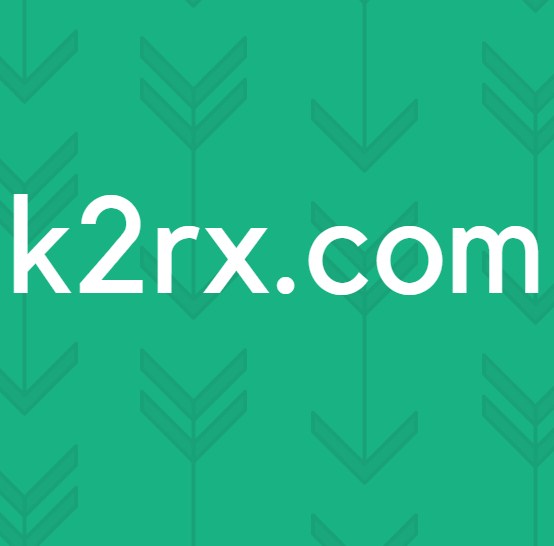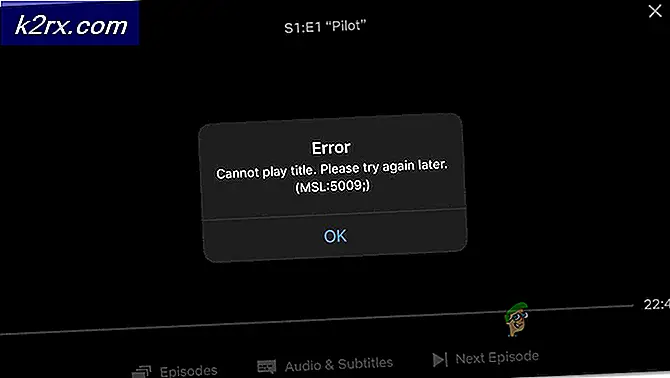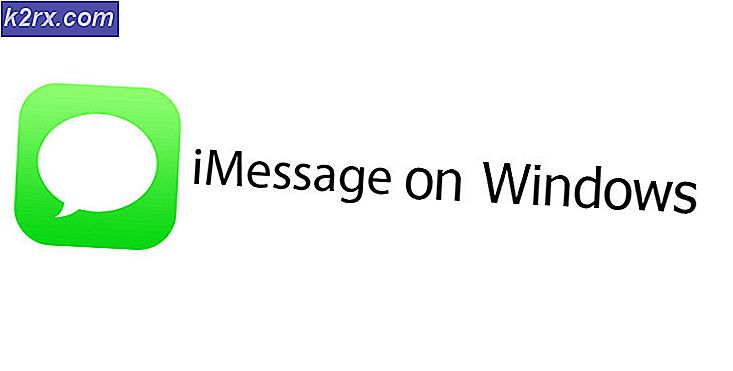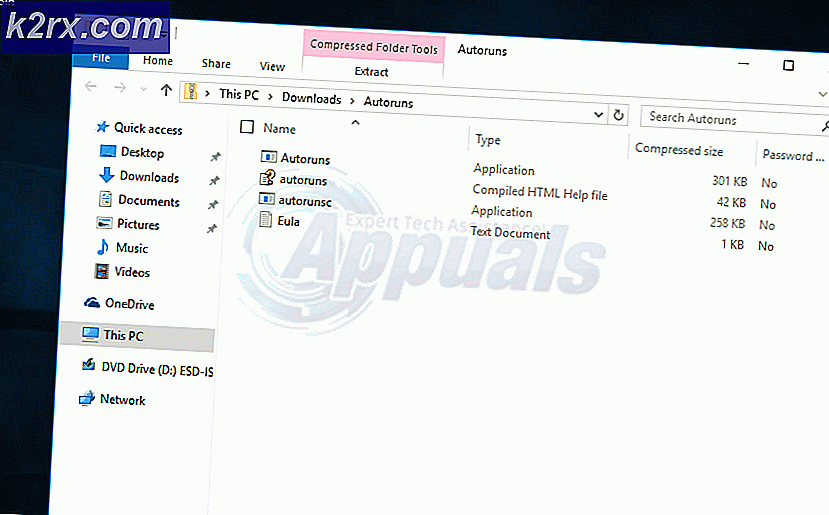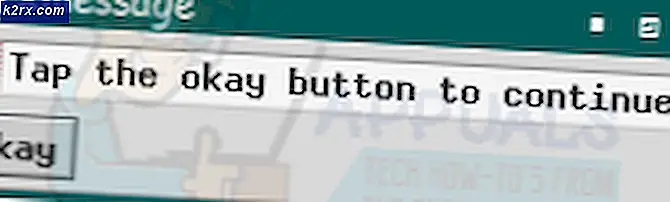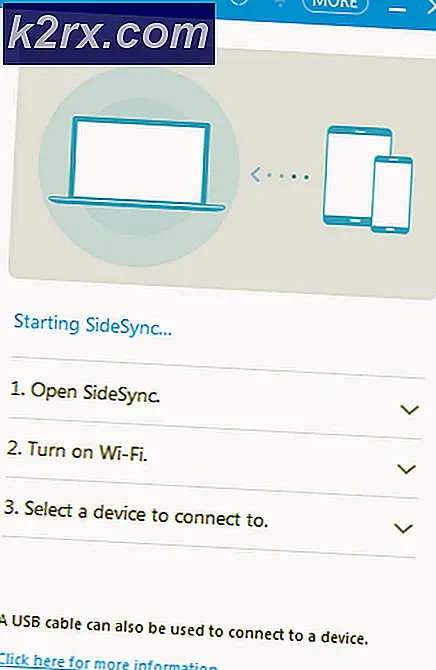Fix: Ingen kartläggning mellan kontonamn och säkerhets-ID gjordes
Felmeddelandet “Ingen mappning mellan kontonamn och säkerhets-ID gjordes”Dyker upp när det finns en dålig mappning mellan kontonamn och säkerhets-ID i en domän. Det förekommer i Microsoft Windows AD Group Policy (Active Directory Group Policy). Om du slår upp detta felmeddelande i händelsevisaren är det märkt med felkoden 1202.
För att ge dig en kort inblick i felmeddelandet, låt oss diskutera vad som kan orsaka det.
Vad orsakar felmeddelandet "Ingen mappning mellan kontonamn och säkerhets-ID var klar"?
Tja, orsaken till felet nämns i själva felmeddelandet, men för att göra det mer meningsfullt beror det på följande orsaker:
Nu finns det två möjliga förklaringar till detta, antingen kontonamnet som används i GPO har ett skrivfel eller så har kontot som används i GPO tagits bort från Active Directory. Det finns flera sätt att använda detta fel på, men det viktiga är att du ska lösa problemet som orsakar det.
Hitta Culprit-kontot och justera grupppolicyinställningarna
För att lösa problemet måste du först hitta det konto som orsakar problemet. Det kan bara göras om du har loggfilen aktiverad. För att göra det måste du redigera ExtensionDebugLevel post i Windows-registret som aktiverar loggfilen. Så här gör du:
- Tryck Windows-tangent + R för att öppna dialogrutan Kör.
- Skriv in regedit för att öppna Windows-registret.
- Sök sedan efter följande post genom att klistra in följande sökväg i adressfältet:
HKEY_LOCAL_MACHINE \ SOFTWARE \ Microsoft \ Windows NT \ CurrentVersion \ Winlogon \ GPExtensions \ {827D319E-6EAC-11D2-A4EA-00C04F79F83A} - När du är klar dubbelklickar du på ExtensionDebugLevel på höger sida och ställ in värdet på 2.
- Detta aktiverar loggfilen.
- För att hitta de konton som har problemet, skriv in följande kommando i Domänkontokontroller med Domänadministratör privilegier:
HITTA / I "Kan inte hitta"% SYSTEMROOT% \ Security \ Logs \ winlogon.log
- Detta kommer att be dig om det konto som har problemet.
- När du har fått kontonamnet måste du kontrollera var kontot används.
- För det måste du köra Resulterande uppsättning policy MMC. Öppna Kör dialogrutan igen som nämnts ovan, skriv in RsoP.msc och tryck sedan på Enter.
- I fönstret resulterande uppsättning policy navigerar du till följande katalog:
Datorkonfiguration> Windows-inställningar> Säkerhetsinställningar> Lokala policyer> Tilldelning av användarrättigheter
- På höger sida ser du a röda Korset. Dubbelklicka på den.
- Du kommer att se kontonamnet i det från tidigare vilket orsakar problemet.
- Nu finns det två möjliga saker. Antingen har kontonamnet skrivits felaktigt, i så fall måste du bara rätta till det. Om så inte är fallet måste du kontrollera om kontot finns i Active Directory. Om det inte gör det, måste du bara ta bort det för att lösa problemet.
- När du är klar, öppna upp kommandotolken som administratör och kör följande kommando för att uppdatera policyinställningarna:
gpupdate / force
- När policyinställningarna har uppdaterats bör du vara bra att gå.